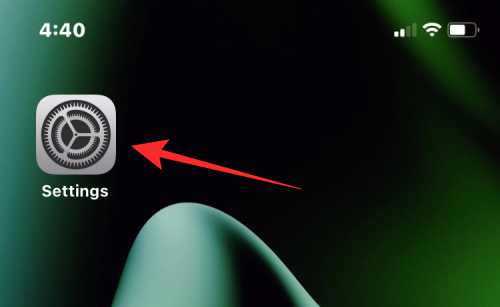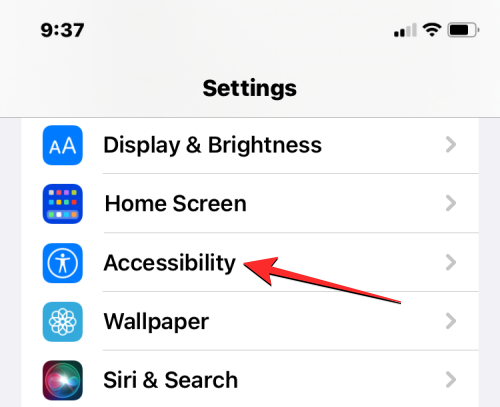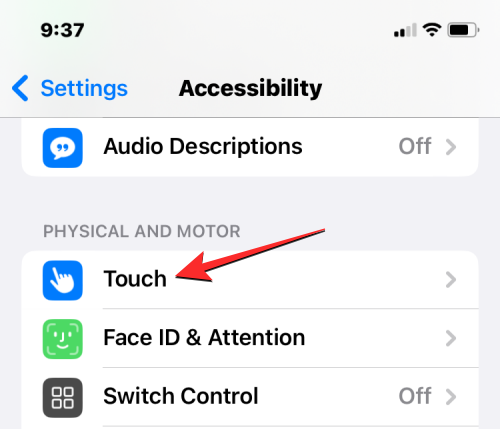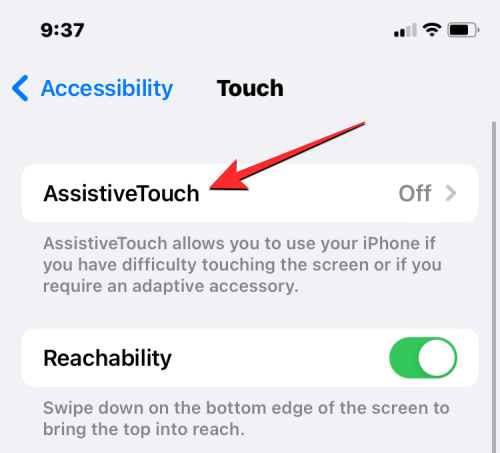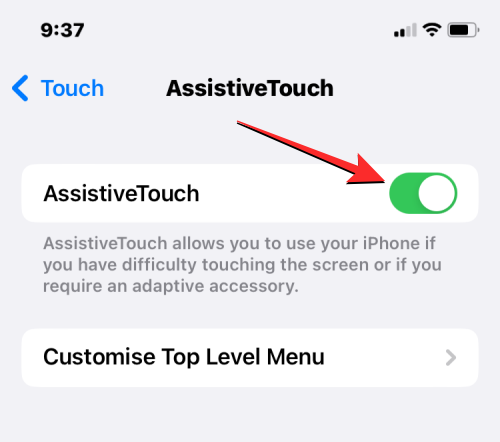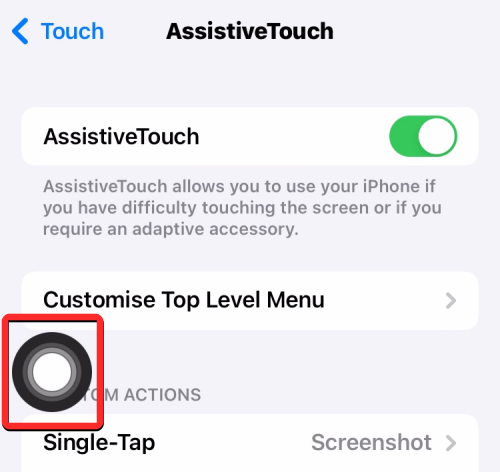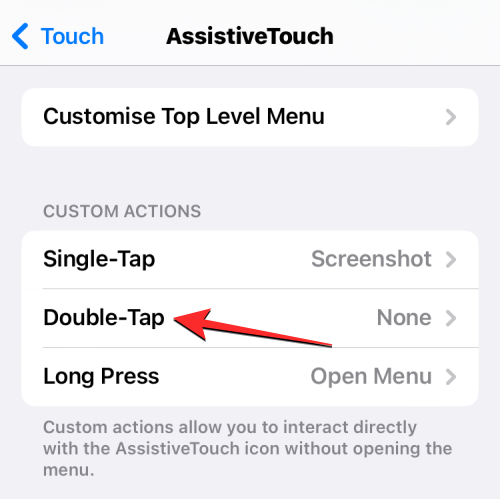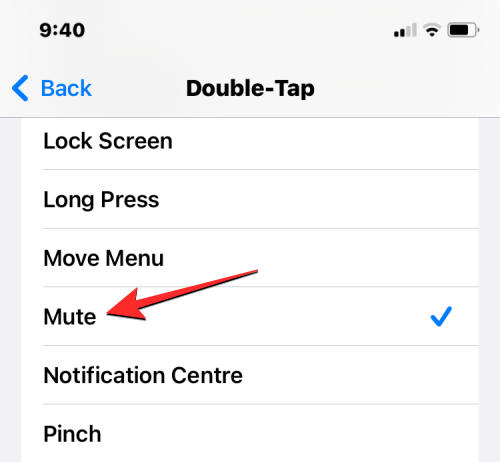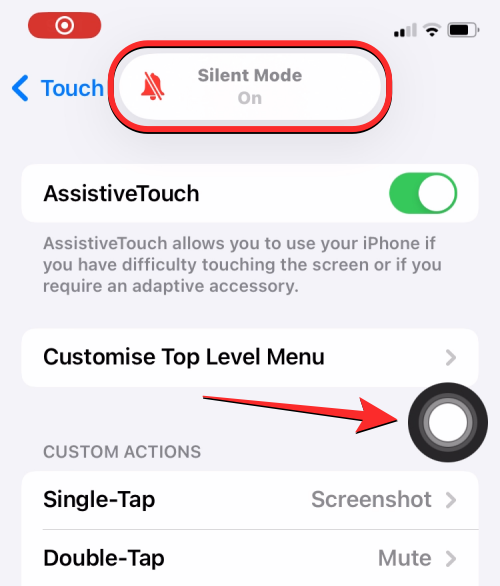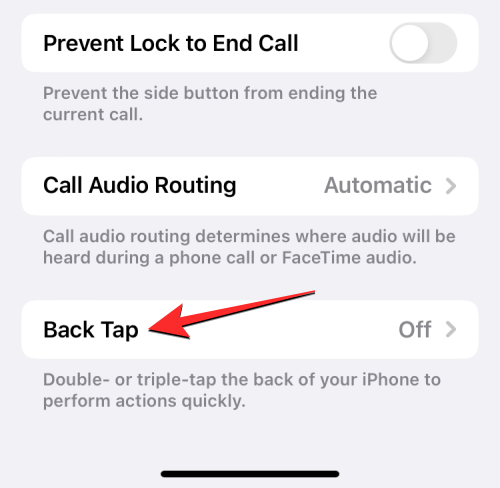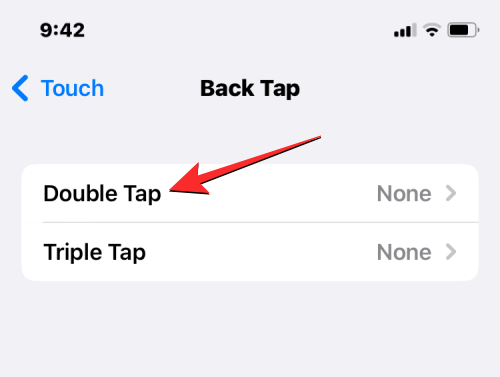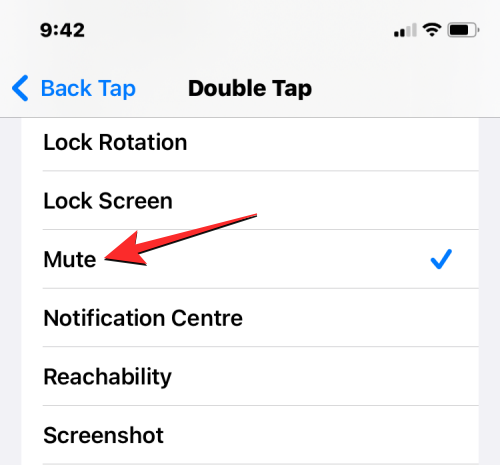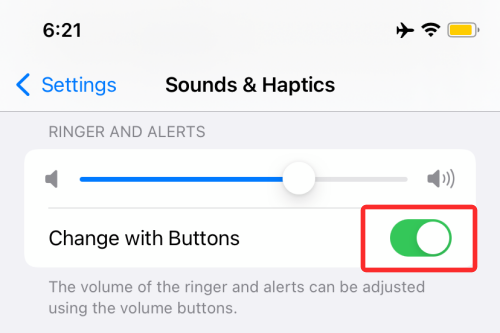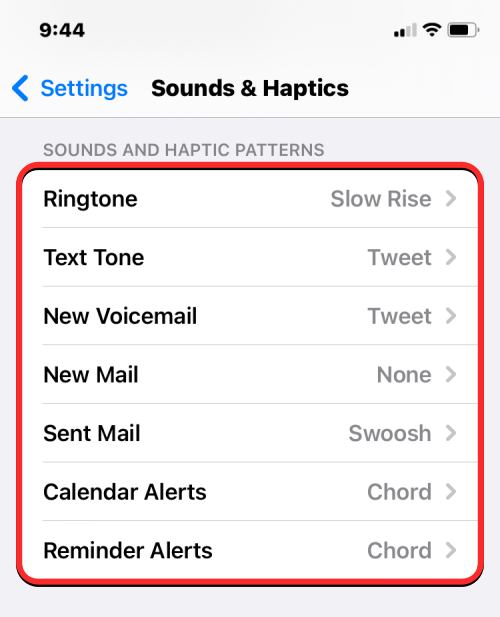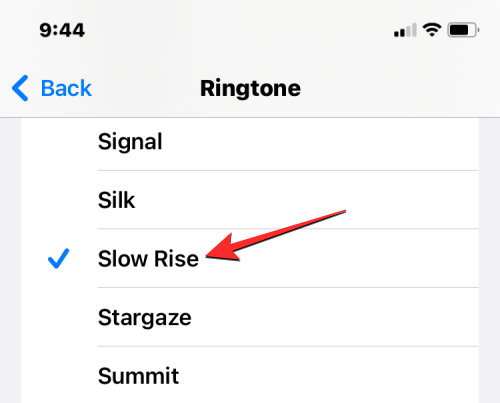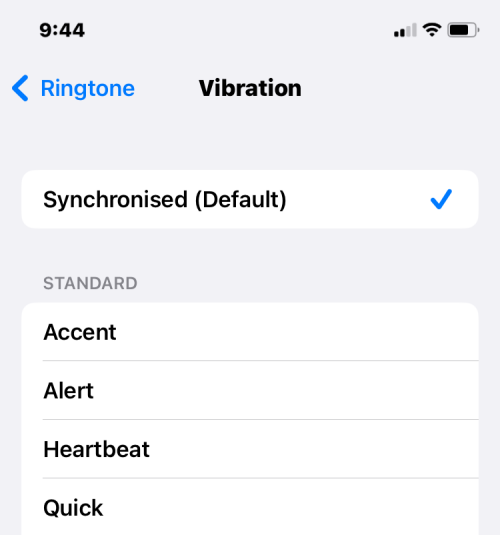벨소리/무음 스위치가 있거나 없는 iPhone에서 벨소리를 활성화하는 방법
중요한 알림을 놓치지 않도록 iPhone은 알림이 있을 때마다 알려주는 시각, 청각, 촉각 피드백을 제공합니다. 모든 알림을 듣고 싶지 않은 경우 iPhone의 벨소리/무음 스위치를 살짝 누르면 회의 중이거나 조용한 장소에 있는 동안 iPhone이 무음 모드로 전환됩니다. 이렇게 하면 방해받지 않고 회의를 계속하거나 평온함을 즐길 수 있습니다.
이 기사에서는 iPhone의 벨소리 스위치에 액세스하는 방법과 벨소리를 켜는 방법을 소개합니다. 또한 벨소리 모드와 무음 모드 사이를 전환할 때 어떤 일이 발생하는지 설명합니다.
CONTENTS [SHOW ] 쇼아이폰 벨소리 스위치는 어디에 있나요?

iPhone 화면에 있는 대부분의 콘텐츠와 상호 작용하는 동안 여전히 핵심 기능을 수행하는 몇 가지 물리적 스위치가 있습니다. iPhone 왼쪽 가장자리에 있는 물리적 볼륨 상단 버튼 위에 스위치가 있습니다. 이것은 Apple이 Ring/Silent 스위치라고 부르는 것으로, 첫 번째 iPhone부터 시작하여 모든 iPhone의 왼쪽 상단 모서리에 있습니다.
벨소리/무음 스위치를 사용하면 iPhone을 벨소리 모드로 설정하거나 기기에서 무음 모드를 활성화하는 두 가지 기능을 수행할 수 있습니다. 스위치를 iPhone 화면 쪽으로 밀거나 화면 반대 방향으로 움직여 원하는 작업을 수행할 수 있습니다.
벨소리/무음 스위치를 사용하여 iPhone에서 벨소리를 활성화하는 방법
벨소리 스위치를 켜는 것은 iPhone의 핵심 기능의 일부이므로 매우 쉽습니다. iPhone에서 벨소리/무음 스위치가 어디에 있는지 알아낸 후 원하는 위치로 뒤집어서 벨소리 모드 또는 무음 모드로 전환하면 됩니다. 그러나 계속하기 전에 이 두 모드의 기능을 이해하는 것이 중요합니다.
벨소리 모드를 활성화하면 iPhone에서 수신 전화와 앱의 알림, 메시지를 들을 수 있습니다. 이 모드에서는 원하는 벨소리와 사운드를 구성할 수 있으며, 모든 항목에 대해 원하는 볼륨을 설정할 수도 있습니다.
반면에 무음 모드는 iPhone에서 전화 통화 및 기타 알림을 받을 때 벨소리 및 알람 소리 재생을 중단합니다. 후자는 잠잘 때, 직장에서, 도서관처럼 조용한 곳 등 특정 상황에서 알림이나 전화로 방해받고 싶지 않을 때 유용합니다.
참고: 벨소리/무음 스위치는 미디어 볼륨에 영향을 주지 않으므로 언제든지 현재 볼륨으로 계속 음악을 듣고 비디오를 시청할 수 있습니다.
iPhone을 벨소리 모드로 전환하려면 벨소리/무음 스위치를 iPhone 전면(예: iPhone 디스플레이 쪽)으로 밀어야 합니다. 스위치가 이미 이 위치에 있으면 벨소리 모드가 이미 활성화되어 있으므로 조치가 필요하지 않습니다. 이제 iPhone에 설치된 앱에서 전화, 메시지 또는 알림을 받을 때마다 iPhone에 벨소리가 울립니다.

iPhone을 무음 모드로 전환하려면 벨소리/무음 스위치를 iPhone 뒤쪽(즉, iPhone 화면에서 먼 쪽)으로 밀어주세요. 스위치가 무음 모드로 전환되면 스위치의 빈 영역에 주황색 띠가 표시되어 무음 모드에 있음을 나타냅니다. iPhone은 수신 전화, 문자 메시지 또는 앱 알림을 받을 때 더 이상 소리로 알림을 보내지 않습니다. 무음 모드에서 햅틱을 활성화한 경우 촉각을 느낄 수 있습니다.

벨소리/무음 스위치는 엄지손가락으로 휙휙 휙휙 휙휙 휙휙 휙휙 휙휙 휙휙 휙휙 휙휙 휙휙 휙 휙 휙 휙 휙 휙 휙 휙 휙 휙 휙 휙 휙 쳐보세요. iPhone에 부피가 큰 케이스를 적용한 경우 종이 클립을 사용하여 작업을 완료할 수 있는 경우 이 작업이 매우 번거로울 수 있습니다. 스위치를 움직일 수 없는 경우 시간이 지남에 따라 링/무음 스위치 내부에 쌓일 수 있는 먼지나 기타 이물질을 제거해 볼 수 있습니다.
벨소리/무음 스위치 없이 iPhone에서 벨소리를 활성화하는 방법
벨소리/무음 스위치는 사용하기 쉽지만, 케이스가 두꺼운 경우나 스위치가 예상대로 움직이지 않는 경우에는 사용이 까다로울 수 있습니다. 다행히 iOS는 내장된 소프트웨어 옵션을 사용하여 iPhone에서 벨소리를 켜거나 끌 수 있는 대체 방법을 제공합니다.
방법 1: AssistiveTouch 단축키 사용
iPhone 화면에서 벨소리/무음 스위치를 전환하려면 AssistiveTouch를 사용하면 됩니다. 이에 익숙하지 않은 분들을 위해 설명하자면 AssistiveTouch는 iOS 설정에서 활성화할 수 있는 접근성 기능으로 화면상의 바로가기를 통해 다양한 작업을 수행할 수 있습니다. iPhone에서 AssistiveTouch 단축키를 할당하여 화면의 AssistiveTouch 아이콘을 탭하는 동작을 사용하여 벨 소리와 무음 모드 사이를 전환할 수 있습니다.
- Assistive Touch를 사용하여 iPhone에서 벨소리를 켜려면 iPhone에서 설정 앱을 엽니다.

- 설정에서 접근성을 선택하세요.

- 다음 화면에서 "물리 및 모터" 아래의 터치를 탭하세요.

- 터치스크린에서 상단의 AssistiveTouch를 클릭하세요.

- AssistiveTouch 화면이 나타나면 상단의 AssistiveTouch 토글 스위치를 켜세요.

- 화면에 AssistiveTouch 아이콘이 표시됩니다.

- 여기에서 최상위 메뉴를 사용자 정의하거나 동작을 탭 동작으로 추가하여 iPhone의 벨소리를 실행하도록 AssistiveTouch를 구성할 수 있습니다. 사용 편의성을 위해 "듀얼" 작동에 "벨소리/무음" 스위치 작동을 추가했는데, 원하는 대로 구성할 수 있습니다. 이렇게 하려면 '사용자 지정 작업' 아래에서 두 번 클릭을 클릭하세요.

- 두 번 탭하는 화면에서 아래로 스크롤하여 음소거를 선택하세요.

- 모든 것이 준비되었습니다. 이제 화면에서 AssistiveTouch 아이콘을 두 번 클릭할 수 있습니다.

- 이 아이콘이 보이지 않으면 iPhone의 측면 버튼을 세 번 누르세요. AssistiveTouch 아이콘이 즉시 나타납니다.
- iPhone에서 두 번 탭하여 벨소리를 켜면 실제 벨소리/무음 스위치를 사용할 때와 유사하게 화면 상단에 무음 모드 켜기/끄기 배너가 표시됩니다.
방법 2: 뒤로 클릭 동작 사용
벨소리 모드와 무음 모드 사이를 전환하는 데 사용할 수 있는 또 다른 접근성 기능은 뒤로 옵션입니다. 뒤로 탭을 사용하면 iPhone 뒷면에서 수행할 수 있는 탭 제스처에 특정 작업을 할당할 수 있습니다. AssistiveTouch 단축키를 사용하여 iPhone의 벨소리를 켜는 것이 마음에 들지 않으면 iPhone 후면 유리를 두세 번 탭하여 벨소리 또는 무음 모드를 활성화하도록 구성할 수 있습니다.
【참고】이 동작은 iPhone 8 이상에서만 작동하며 이전 기기에서는 작동하지 않습니다.
- 뒤로가서 벨소리 모드와 무음 모드 사이를 전환하도록 설정하려면 iPhone에서 설정 앱을 엽니다.

- 설정에서 접근성을 선택하세요.

- 다음 화면에서 "물리 및 모터" 아래의 터치를 탭하세요.

- 터치 스크린 내에서 아래로 스크롤하여 뒤로 클릭을 선택하세요.

- 이제 두 번 또는 세 번 클릭하여 이 바로가기를 구성할 수 있습니다. 사용 편의성을 위해 벨소리 모드와 무음 모드 사이를 전환하려면 두 번 탭하는 것이 좋습니다.

- 다음 화면의 "시스템"에서 음소거를 선택하세요.

- 이제 iPhone 후면 유리를 두 번 탭(또는 세 번 탭을 선택한 경우 세 번 탭)하여 무음 모드를 켜고 끌 수 있습니다. 이 동작은 iPhone에 케이스가 있는 경우에도 작동하므로 문제 없이 벨소리 모드와 무음 모드 사이를 전환할 수 있습니다.

iPhone에서 벨소리 진동을 활성화/비활성화하는 방법
기본적으로 iPhone은 벨소리 모드와 무음 모드에서 전화나 알림을 받을 때마다 진동하도록 설정되어 있습니다. 이러한 모드에 대해 개별적으로 진동을 구성하려면 iOS 설정에서 구성할 수 있습니다.
설정 > 사운드 및 햅틱 > 벨소리/무음 모드 스위치로 이동하세요.
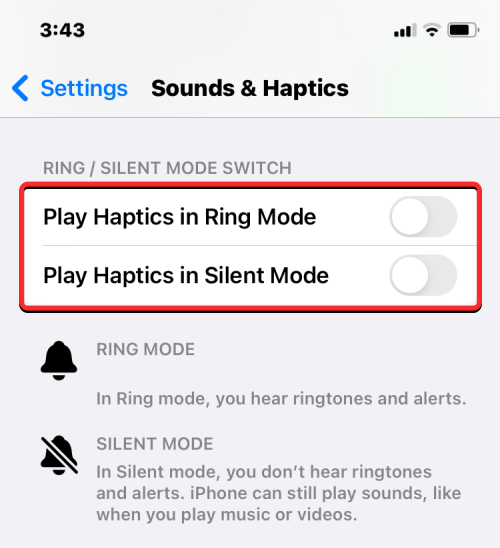
벨소리/무음 모드 스위치 섹션에서 벨소리 모드에서 햅틱 재생 또는 무음 모드에서 햅틱 재생 옆에 있는 스위치를 꺼서 각각 벨소리 모드 또는 무음 모드에서 진동 피드백을 비활성화합니다. 전화, 메시지 또는 앱 알림을 받을 때 햅틱 피드백을 경험하고 싶을 때 비슷한 방식으로 이 스위치를 켤 수 있습니다.
iPhone에서 벨소리 볼륨을 조정하는 방법
벨소리/무음 스위치를 사용하여 경고음을 비활성화하거나 활성화할 수 있지만 iOS 설정을 사용하여 수신 전화를 받거나 전화를 받을 때 iPhone에서 경고음을 재생하는 볼륨을 구성해야 합니다. 공고.
- 벨소리 볼륨을 조정하려면 설정 > 사운드 및 햅틱으로 이동하여 벨소리 및 알림 슬라이더를 왼쪽이나 오른쪽으로 드래그하여 벨소리 볼륨을 줄이거나 높이세요.

- iPhone의 벨소리 볼륨을 자주 변경하는 경우 아래의 "버튼으로 변경" 토글을 켜고 iPhone의 물리적 볼륨 높이기 및 볼륨 낮추기 버튼을 사용하여 벨소리 볼륨을 높이거나 낮출 수 있습니다.

iPhone에서 벨소리를 변경하는 방법
iOS에서는 벨소리 볼륨을 변경할 수 있을 뿐만 아니라 다양한 유형의 알림에 대해 원하는 벨소리나 알람 소리를 개별적으로 선택할 수도 있습니다.
- iPhone의 벨소리를 변경하려면 설정 > 사운드 및 햅틱으로 이동하여 사운드 및 햅틱 모드 섹션에서 구성하려는 카테고리를 선택하세요.
- 벨소리, 문자음, 새 음성 메일, 새 메시지, 보낸 메시지, 일정 알림, 미리 알림 등 각 카테고리에 대해 알림 소리를 선택할 수 있습니다.

- 카테고리(이 경우 벨소리)를 선택하면 해당 알림 유형에 기본 톤으로 적용할 수 있는 알림음 목록이 표시됩니다.

- 알림음 외에도 선택한 카테고리 상단의 진동을 탭하고 진동 옵션 목록에서 선택하여 각 알림 카테고리에 대해 다른 진동 유형을 선택할 수도 있습니다.

벨소리 스위치를 탭하면 어떻게 되나요?
지금까지 확립된 것처럼 벨소리/무음 스위치는 기기에서 이 물리적 스위치를 어떻게 누르느냐에 따라 iPhone을 벨소리 모드 또는 무음 모드로 전환하는 데 사용될 수 있습니다. 이 스위치와 어떻게 상호 작용하든 화면 상단에 잠시 동안 무음 모드 켜기/끄기 배너가 나타나 현재 어떤 모드에 있는지 알려줍니다.
벨소리 모드에서 무음 모드로 전환하면 iPhone이 진동하여 무음 모드임을 알려줍니다. 또한 화면 상단의 빨간색 종 아이콘 옆에 "무음 모드 켜기" 배너가 표시됩니다. 이는 모든 수신 전화, 문자 메시지 및 앱 알림이 무음으로 설정되고 이러한 알림을 받을 때 iPhone이 울리지 않음을 나타냅니다.
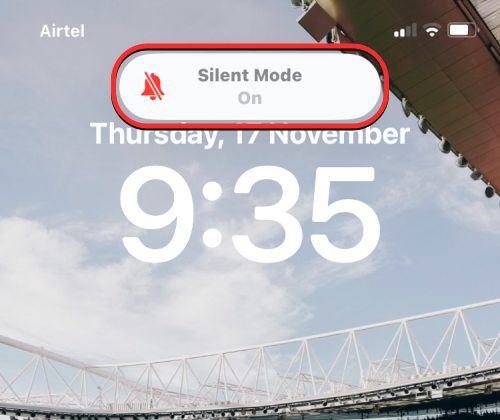
무음 모드에서 벨소리 모드로 전환하면 화면 상단에 "무음 모드 끄기" 배너와 회색 벨 아이콘이 표시됩니다. 무음 모드와 달리 iPhone을 벨소리 모드로 설정해도 진동 피드백이 제공되지 않으므로 화면을 보지 않고도 두 모드의 차이를 알 수 있습니다. 벨소리 모드가 활성화되면 iPhone은 수신 전화, 문자 메시지 및 앱 알림에 대한 모든 알림 소리를 재생합니다.
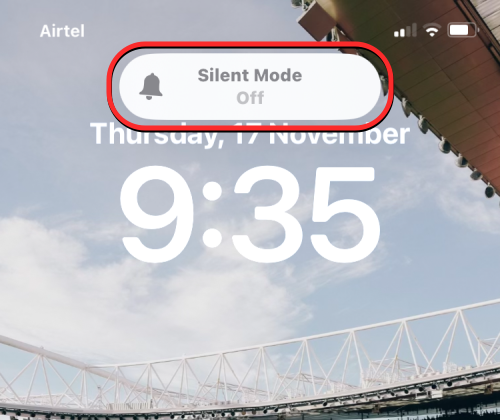
현재 어떤 모드에 있는지 어떻게 알 수 있나요?
iPhone에서 벨소리 모드와 무음 모드 사이를 전환하면 화면 상단에 무음 모드 배너가 표시되어 현재 어떤 모드에 있는지 알려줍니다.
화면에 "무음 모드 켜짐" 배너가 표시되면 iPhone이 무음 모드에 있다는 의미입니다. 이 화면 표시 외에도 스위치가 iPhone 디스플레이에서 멀어지면 벨소리/무음 스위치 내부에 주황색 밴드가 표시됩니다. 또한 스위치를 무음 모드로 전환하면 iPhone이 진동하는 것을 느낄 수 있습니다.

화면에 "무음 모드 꺼짐" 배너가 표시되면 iPhone이 벨소리 모드에 있다는 의미입니다. 전화기가 무음 모드일 때 벨소리/무음 스위치에 나타나는 주황색 줄이 더 이상 표시되지 않습니다. 벨소리 모드로 전환하면 iPhone은 진동 피드백을 제공하지 않으므로 벨소리 모드에 있는지 확인하기 위해 화면을 볼 필요가 없습니다.
위 내용은 벨소리/무음 스위치가 있거나 없는 iPhone에서 벨소리를 활성화하는 방법의 상세 내용입니다. 자세한 내용은 PHP 중국어 웹사이트의 기타 관련 기사를 참조하세요!

핫 AI 도구

Undresser.AI Undress
사실적인 누드 사진을 만들기 위한 AI 기반 앱

AI Clothes Remover
사진에서 옷을 제거하는 온라인 AI 도구입니다.

Undress AI Tool
무료로 이미지를 벗다

Clothoff.io
AI 옷 제거제

AI Hentai Generator
AI Hentai를 무료로 생성하십시오.

인기 기사

뜨거운 도구

메모장++7.3.1
사용하기 쉬운 무료 코드 편집기

SublimeText3 중국어 버전
중국어 버전, 사용하기 매우 쉽습니다.

스튜디오 13.0.1 보내기
강력한 PHP 통합 개발 환경

드림위버 CS6
시각적 웹 개발 도구

SublimeText3 Mac 버전
신 수준의 코드 편집 소프트웨어(SublimeText3)

뜨거운 주제
 7478
7478
 15
15
 1377
1377
 52
52
 77
77
 11
11
 50
50
 19
19
 19
19
 33
33
 새로운 카메라, A18 Pro SoC 및 더 큰 화면을 갖춘 iPhone 16 Pro 및 iPhone 16 Pro Max 공식
Sep 10, 2024 am 06:50 AM
새로운 카메라, A18 Pro SoC 및 더 큰 화면을 갖춘 iPhone 16 Pro 및 iPhone 16 Pro Max 공식
Sep 10, 2024 am 06:50 AM
Apple은 마침내 새로운 고급 iPhone 모델의 덮개를 해제했습니다. iPhone 16 Pro 및 iPhone 16 Pro Max는 이제 이전 세대 제품(Pro는 6.3인치, Pro Max는 6.9인치)에 비해 더 큰 화면을 제공합니다. 그들은 향상된 Apple A1을 얻습니다
 iOS 18 RC에서 발견된 iPhone 부품 활성화 잠금 - 사용자 보호를 가장하여 판매된 수리 권리에 대한 Apple의 최근 타격일 수 있습니다.
Sep 14, 2024 am 06:29 AM
iOS 18 RC에서 발견된 iPhone 부품 활성화 잠금 - 사용자 보호를 가장하여 판매된 수리 권리에 대한 Apple의 최근 타격일 수 있습니다.
Sep 14, 2024 am 06:29 AM
올해 초 Apple은 활성화 잠금 기능을 iPhone 구성 요소로 확장할 것이라고 발표했습니다. 이는 배터리, 디스플레이, FaceID 어셈블리 및 카메라 하드웨어와 같은 개별 iPhone 구성 요소를 iCloud 계정에 효과적으로 연결합니다.
 iPhone 부품 활성화 잠금은 사용자 보호를 가장하여 판매된 수리 권리에 대한 Apple의 최근 타격일 수 있습니다.
Sep 13, 2024 pm 06:17 PM
iPhone 부품 활성화 잠금은 사용자 보호를 가장하여 판매된 수리 권리에 대한 Apple의 최근 타격일 수 있습니다.
Sep 13, 2024 pm 06:17 PM
올해 초 Apple은 활성화 잠금 기능을 iPhone 구성 요소로 확장할 것이라고 발표했습니다. 이는 배터리, 디스플레이, FaceID 어셈블리 및 카메라 하드웨어와 같은 개별 iPhone 구성 요소를 iCloud 계정에 효과적으로 연결합니다.
 Gate.io 거래 플랫폼 공식 앱 다운로드 및 설치 주소
Feb 13, 2025 pm 07:33 PM
Gate.io 거래 플랫폼 공식 앱 다운로드 및 설치 주소
Feb 13, 2025 pm 07:33 PM
이 기사는 Gate.io의 공식 웹 사이트에서 최신 앱을 등록하고 다운로드하는 단계에 대해 자세히 설명합니다. 먼저, 등록 정보 작성, 이메일/휴대 전화 번호 확인 및 등록 완료를 포함하여 등록 절차가 소개됩니다. 둘째, iOS 장치 및 Android 장치에서 Gate.io 앱을 다운로드하는 방법을 설명합니다. 마지막으로, 공식 웹 사이트의 진위를 검증하고, 2 단계 검증을 가능하게하고, 피싱 위험에 대해 사용자 계정 및 자산의 안전을 보장하는 등 보안 팁이 강조됩니다.
 여러 iPhone 16 Pro 사용자가 터치스크린 정지 문제를 보고했습니다. 이는 손바닥 거부 감도와 관련이 있을 수 있습니다.
Sep 23, 2024 pm 06:18 PM
여러 iPhone 16 Pro 사용자가 터치스크린 정지 문제를 보고했습니다. 이는 손바닥 거부 감도와 관련이 있을 수 있습니다.
Sep 23, 2024 pm 06:18 PM
Apple의 iPhone 16 라인업, 특히 16 Pro/Pro Max 기기를 이미 사용해 본 적이 있다면 최근에 터치스크린과 관련된 문제에 직면했을 가능성이 높습니다. 다행스러운 점은 당신이 혼자가 아니라는 것입니다. 보고서
 ANBI 앱 공식 다운로드 v2.96.2 최신 버전 설치 Anbi 공식 안드로이드 버전
Mar 04, 2025 pm 01:06 PM
ANBI 앱 공식 다운로드 v2.96.2 최신 버전 설치 Anbi 공식 안드로이드 버전
Mar 04, 2025 pm 01:06 PM
Binance App 공식 설치 단계 : Android는 공식 웹 사이트를 방문하여 다운로드 링크를 찾아야합니다. Android 버전을 선택하여 IOS를 설치하십시오. 모두 공식 채널을 통해 계약에주의를 기울여야합니다.
 PHP를 사용하여 Alipay EasySDK를 호출 할 때 '정의되지 않은 배열 키 '부호''오류 문제를 해결하는 방법은 무엇입니까?
Mar 31, 2025 pm 11:51 PM
PHP를 사용하여 Alipay EasySDK를 호출 할 때 '정의되지 않은 배열 키 '부호''오류 문제를 해결하는 방법은 무엇입니까?
Mar 31, 2025 pm 11:51 PM
문제 설명 PHP를 사용하여 Alipay EasysDK를 호출 할 때, 공식 코드에 따라 매개 변수를 작성한 후, 작동 중에 오류 메시지 가보고되었습니다. "정의되지 않은 ...
 Ouyi iOS 버전 설치 패키지의 링크를 다운로드하십시오
Feb 21, 2025 pm 07:42 PM
Ouyi iOS 버전 설치 패키지의 링크를 다운로드하십시오
Feb 21, 2025 pm 07:42 PM
OUYI는 공식 iOS 앱과 세계 최고의 암호 화폐 교환으로 편리하고 안전한 디지털 자산 관리 경험을 제공합니다. 사용자는이 기사에서 제공 한 다운로드 링크를 통해 Ouyi iOS 버전 설치 패키지를 무료로 다운로드 할 수 있으며 다음과 같은 주요 기능을 즐길 수 있습니다. 편리한 거래 플랫폼 : 사용자는 Bitcoin 및 Ethereum을 포함하여 OUYI iOS 앱에서 수백 개의 암호 화폐를 쉽게 구매하고 판매 할 수 있습니다. . 안전하고 신뢰할 수있는 스토리지 : OUYI는 고급 보안 기술을 채택하여 사용자에게 안전하고 안정적인 디지털 자산 스토리지를 제공합니다. 2FA, 생체 인증 및 기타 보안 조치는 사용자 자산이 침해되지 않도록합니다. 실시간 시장 데이터 : OUYI iOS 앱은 실시간 시장 데이터 및 차트를 제공하여 사용자가 언제든지 암호화를 파악할 수 있습니다.